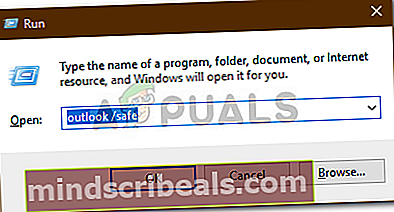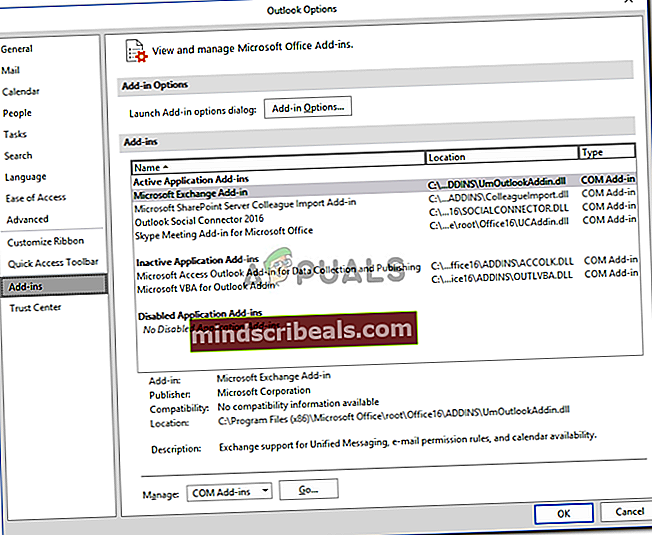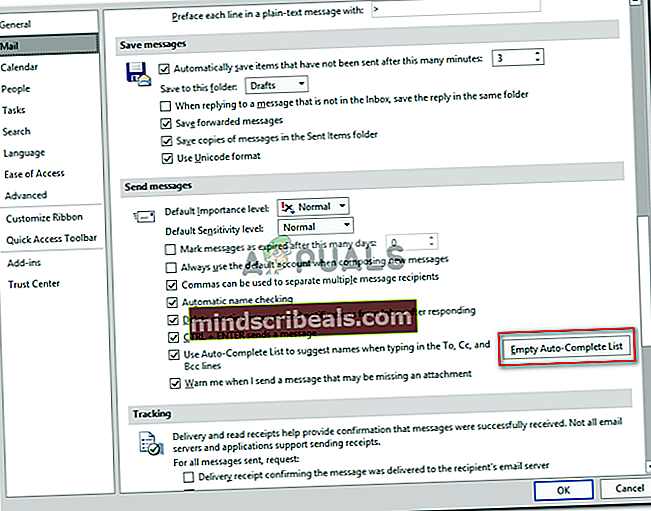Oprava: Odesílání chyby 0x80040201 v aplikaci Outlook
Chyba aplikace Outlook 0x80040201 může být způsobeno několika faktory, mezi něž patří nesprávné nastavení SMTP, antivirový program třetích stran, doplňky atd. Mnoho uživatelů při pokusu o odeslání e-mailu příjemci uvedlo, že vidí uvedený chybový kód. V některých případech jsou podle některých uživatelských zpráv schopni odeslat e-mail a odpovídat na přijatý. Když se však pokusí napsat e-mail od začátku a poté jej odeslat, uvedený chybový kód vznikne s následujícím kódem zprávy.

Desktopovou aplikaci Outlook používá mnoho uživatelů ve svém operačním systému Windows 10. Jako každá jiná aplikace tam ale občas narazí na problém. Chybu můžete opravit implementací níže uvedených řešení.
Co způsobuje aplikaci Outlook chybu 0x80040201?
Chyba může nastat z mnoha důvodů, protože neexistuje konkrétní příčina, za kterou můžeme všechno vinit. Abychom tedy vytvořili seznam možných důvodů, chyba je často způsobena následujícími faktory -
- Nesprávné nastavení SMTP: Existují určité scénáře, kdy je váš účet změněn z Exchange na e-mail POP3. V takových případech se zdá, že odstranění seznamu automatického doplňování problém vyřeší.
- Antivirus třetích stran: V některých případech může být antivirový program třetí strany ve vašem systému také vinen. Antivirus může blokovat požadavek na odeslání e-mailu, který způsobuje problém.
- Doplňky třetích stran: Mnoho uživatelů používá doplňky třetích stran v Outlooku. Tyto doplňky mohou příležitostně způsobit určité problémy, v takovém případě je budete muset odebrat.
Nyní, když máte základní znalosti o možných příčinách chyby, můžete implementovat následující řešení, abyste problém obejít.
Řešení 1: Zakažte antivirový program jiného výrobce
Prvním krokem k izolaci problému by bylo vypnutí antiviru jiného výrobce, který ve svém systému používáte. Antivirus často zavádí omezení a blokuje různé požadavky, které systém odesílá, kvůli kterým je způsobeno několik chyb. Než tedy vyzkoušíte další řešení, nezapomeňte antivirový program jiného výrobce vypnout, pokud jej používáte.

Řešení 2: Spusťte aplikaci Outlook v nouzovém režimu
Když jsme se dostali k druhému řešení, jak jsme již zmínili, dalším možným faktorem problému by byly doplňky třetích stran v Outlooku. Tyto doplňky jsou často zodpovědné za způsobení určitých problémů s aplikací, proto je v takových případech jejich odstranění nutné.
Nejprve budete muset spustit aplikaci Outlook v nouzovém režimu, abyste zjistili, zda problém izoluje. Spuštění v nouzovém režimu nebude zahrnovat doplňky třetích stran, takže můžete ověřit, zda jsou doplňky skutečně příčinou chyby. V případě, že můžete v nouzovém režimu snadno odeslat e-mail, znamená to, že příčinou problému jsou skutečně doplňky třetích stran. V takovém scénáři je budete muset odstranit. Postup spuštění aplikace Outlook v nouzovém režimu:
- lis Windows Key + R otevřít Běh dialogové okno.
- Zadejte následující příkaz a stiskněte klávesu Enter:
Outlook / bezpečný
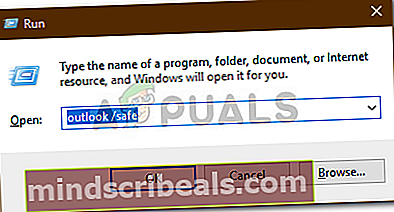
- Tím se otevře Microsoft Outlook v Nouzový režim.
Pokud můžete úspěšně odeslat e-mail, můžete doplňky odebrat následujícím způsobem:
- Otevřít Výhled.
- Jít do Soubor a poté přejděte na Možnosti.
- Přepněte na Doplňky kartu a odeberte všechny doplňky třetích stran, které jste přidali.
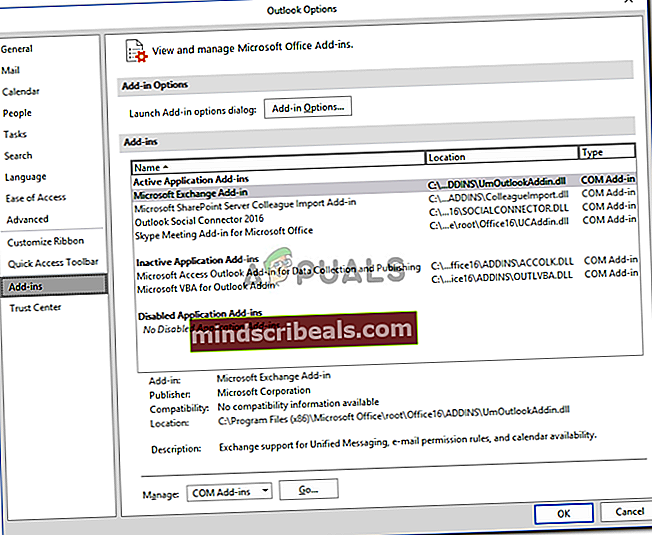
- Restartujte aplikaci.
Řešení 3: Vyprázdnění seznamu automatického doplňování
Jak jsme již zmínili výše, v některých scénářích, pokud jste si vytvořili účet Exchange, se váš e-mail převede na POP3, kvůli čemuž aplikace Outlook hledá kontakty automatického doplňování, které byly v seznamu automatického doplňování Exchange. Jakmile seznam vyprázdníte, aplikace Outlook začne hledat v souboru .PST kontakty automatického doplňování. Tím se také stabilně obnoví seznam automatického doplňování. Seznam vyprázdníte takto:
- Otevřít Microsoft Outlook.
- Jít do Soubor a poté přejděte na Možnosti.
- Přepněte na Pošta kartu a přejděte dolů, dokud nenajdete „Odesílejte zprávy’.
- Klikněte na „Prázdný seznam automatického dokončování' knoflík.
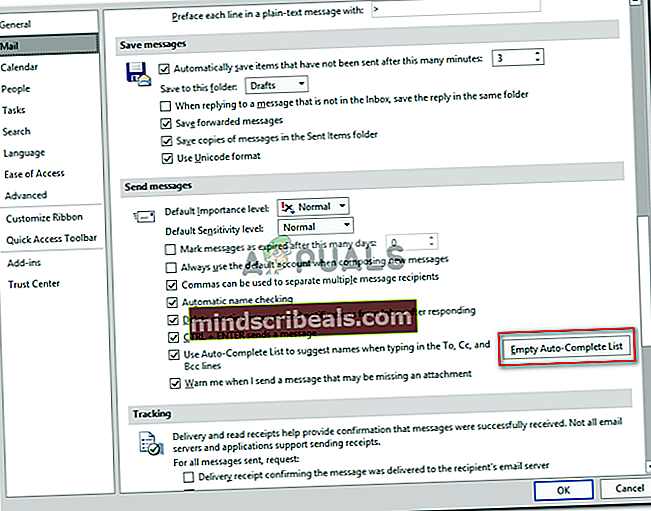
- Poté klikněte OK.
Tím se snad váš problém vyřeší.